6 sätt att åtgärda väntande transaktionsfel i Steam
Steam är utan tvekan en av de ledande leverantörerna i världen av videospel. Varje dag sker tusentals transaktioner på plattformen när fler och fler människor köper sina favoritspel. Dessa transaktioner är dock inte exakt smidiga för alla användare. Om du kämpar för att köpa en viss titel men inte kan slutföra köpet, läs vidare för att ta reda på hur du kan fixa det pågående transaktionsfelet på Steam(fix the pending transaction error on Steam) och återuppta spelandet utan några problem.

Hur man åtgärdar väntande transaktionsfel i Steam(How to Fix Pending Transaction Steam Error)
Varför väntar min Steam-transaktion?(Why is My Steam Transaction Pending?)
När det kommer till betalningar och köp har Steam ett rykte om sig att vara otroligt säkra och pålitliga. Därför, om du märker att du kämpar med en transaktion, finns det en stor chans att felet har orsakats av din sida.
Två av de vanligaste problemen som orsakar det pågående transaktionsfelet på Steam är dålig anslutning och ofullständiga betalningar. Dessutom kan felet orsakas av ett problem på Steam -servern, vilket gör att alla betalningar stoppas. Oavsett(Regardless) problemets natur kommer stegen som nämns nedan att guida dig genom processen och hjälpa dig att återfå betalningsfunktionalitet på Steam .
Metod 1: Bekräfta statusen för Steam-servrar(Method 1: Confirm the Status of Steam Servers)
Steam- försäljning, även om det är fantastiskt för användarna, kan vara mycket belastande för företagets servrar. Om du köpte ditt spel under en sådan rea eller till och med under timmar med hög aktivitet, kan en långsammare Steam -server vara skyldig.
I situationer som dessa är det bästa du kan göra att vänta ett tag. Servrarna kan fungera långsamt och påverka din transaktion. Om tålamod inte är din starka sida kan du kontrollera statusen för Steam -servrarna på den inofficiella Steam Status-webbplatsen. (unofficial Steam Status website.)Notera här om alla servrar indikerar normal funktion. Om de gör det är du bra att gå. Du kan eliminera dåliga servrar som orsaken till väntande transaktioner i Steam .

Metod 2: Avbryt alla väntande transaktioner i köphistorik(Method 2: Cancel all Pending Transactions in Purchase History)
Om din transaktion fortfarande väntar efter 15-20 minuter är det dags att gå till köphistorikmenyn för steam och rensa alla transaktioner. Härifrån kan du avbryta din nuvarande transaktion och försöka igen, eller så kan du avbryta alla pågående transaktioner för att öppna utrymme för nya betalningar.
1. I din webbläsare går du till (head to)Steams(Steam) officiella webbplats och loggar in med dina referenser.
2. Om du loggar in för första gången kan du behöva slutföra den dubbla autentiseringsprocessen(complete the double authentication process) genom att ange en kod som kommer via din post.
3. När du kommer till inloggningssidan för Steam klickar (Steam)du(click ) på den lilla pilen bredvid(small arrow next ) ditt användarnamn i det övre högra hörnet.

4. Klicka på "Kontodetaljer"(click on ‘Account details.’) i listan med alternativ som visas .
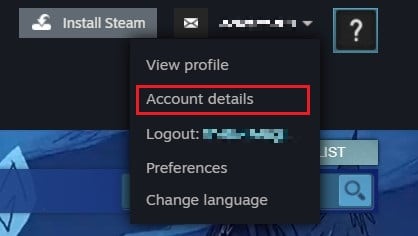
5. Den första panelen i Kontoinformation(Account Details) bör vara "Butiks- och köphistorik". (‘Store and Purchase History.’)Några alternativ kommer att synas på höger sida av denna panel. Klicka på "Visa köphistorik"(Click on ‘View purchase history’) för att fortsätta.

6. Detta kommer att visa en lista över alla dina transaktioner via steam. En transaktion är ofullständig om den är "Väntande köp" i kolumnen Typ.(A transaction is incomplete if it is ‘Pending Purchase’ in the Type column.)
7. Klicka( Click ) på den ofullständiga transaktionen(incomplete transaction) för att få hjälp med köpet.
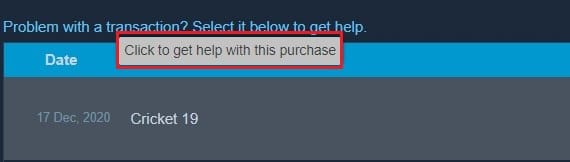
8. Klicka på "Avbryt transaktion(click on ‘Cancel transaction) " i köpalternativen för spelet . Detta kommer att avbryta transaktionen och, baserat på ditt betalningssätt, återbetala beloppet antingen direkt till din källa eller din Steam-plånbok.
Läs också: (Also Read: )4 sätt att göra Steam-nedladdningen snabbare(4 Ways to Make Steam Download Faster)
Metod 3: Försök att köpa via Steams webbplats(Method 3: Try Purchasing through Steam Website)
När köpet avbrutits kan du bli tvungen att försöka igen. Den här gången istället för att använda Steam- applikationen på din PC , försök att slutföra köpet från webbplatsen(, try completing the purchase from the website) . Webbplatsversionen ger dig en extra nivå av tillförlitlighet med samma gränssnitt.
Metod 4: Inaktivera alla VPN- och proxytjänster(Method 4: Disable All VPN and Proxy Services)
Steam tar säkerhet och integritet på största allvar, och alla felbehandlingar blockeras omedelbart. Även om det inte är olagligt att använda en VPN -tjänst, tillåter Steam inte köp via en falsk IP-adress. Om du råkar använda en VPN eller en proxytjänst på din dator, stäng av dem och försök köpa den igen.
Metod 5: Prova en annan betalningsmetod för att åtgärda väntande transaktion(Method 5: Try Different Payment Method to Fix Pending Transaction)
Om Steam -applikationen fortsätter att visa det pågående transaktionsfelet trots dina bästa ansträngningar, så ligger felet förmodligen i ditt betalningssätt. Din bank kan vara nere, eller så kan pengarna på ditt konto ha blockerats. I situationer som dessa kan du försöka kontakta din bank(try contacting your bank) eller plånbokstjänst och köpa spelet genom ett annat betalningssätt.
Metod 6: Kontakta Steam Support(Method 6: Contact Steam Support)
Om alla metoder har prövats och fixa väntande transaktionsfel på Steam fortfarande överlever, är det enda alternativet att kontakta kundsupport. (contact customer support services.)Ditt konto kan utsättas för viss turbulens som resulterar i felaktiga betalningstjänster. Steam har en av de mest användarvänliga kundtjänsttjänsterna och kommer att återkomma till dig så fort de hittar en lösning.
Rekommenderad: (Recommended: )
- 12 sätt att åtgärda problemet med Steam kommer inte att öppnas(12 Ways to Fix Steam Won’t Open Issue)
- Hur man ändrar Steam-kontonamn(How to Change Steam Account Name)
- Fix Steam Error Det gick inte att ladda steamui.dll(Fix Steam Error Failed to load steamui.dll)
- Hur man skriver tecken med accenter i Windows(How to Type Characters with Accents on Windows)
Väntande transaktioner på Steam kan vara frustrerande, speciellt när du ivrigt ser fram emot att spela det nya spelet du köpt. Men med stegen som nämns ovan bör du kunna återuppta ditt spelande med lätthet.
Vi hoppas att den här guiden var till hjälp och att du kunde fixa det pågående transaktionsfelet Steam(fix the pending transaction Steam error) . Om du fortfarande har några frågor angående den här artikeln, ställ dem gärna i kommentarsfältet.
Related posts
5 sätt att åtgärda Steam tror att spelet är igång
Åtgärda Steam Application Load Error 3:0000065432
Fix kunde inte ansluta till Steam-nätverksfelet
Fix Steam Error Det gick inte att ladda steamui.dll
11 sätt att åtgärda minneshanteringsfel (GUIDE)
8 sätt att åtgärda felkod 43 på Windows 10
Åtgärda Omegle-fel vid anslutning till server (2022)
4 sätt att köra diskfelskontroll i Windows 10
Fixa io.netty.channel.AbstractChannel$AnnotatedConnectException-felet i Minecraft
Så här åtgärdar du Windows Update-fel 80072ee2
Fixa Windows Update-felkod 0x80072efe
Fixa Steam Error Code e502 l3 i Windows 10
Fixa Windows Update Error 0x80070020
Åtgärda U-Verse Modem Gateway Authentication Failure Error
Fix Windows Kan inte ansluta till detta nätverksfel
Så här åtgärdar du programladdningsfel 5:0000065434
Så här åtgärdar du programfel 523
7 sätt att åtgärda Discord RTC Anslutning utan ruttfel
Fix Det gick inte att installera nätverksadapterfelkod 28
9 sätt att fixa Twitter-videor som inte spelas
